效果图:
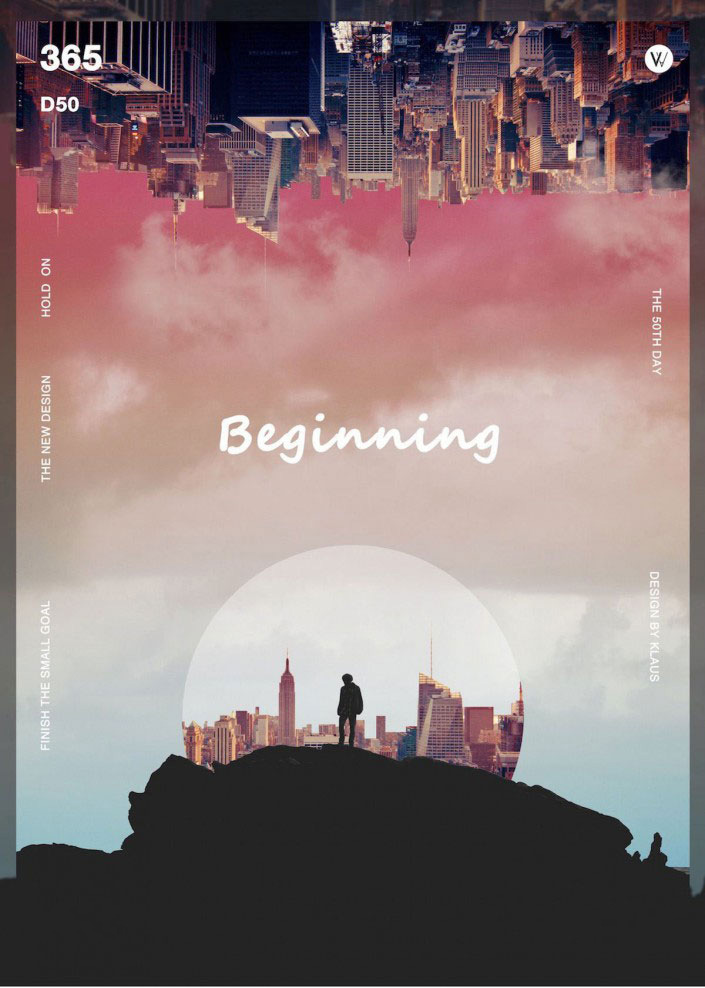
1、新建图层50×70厘米,分辨率为72。
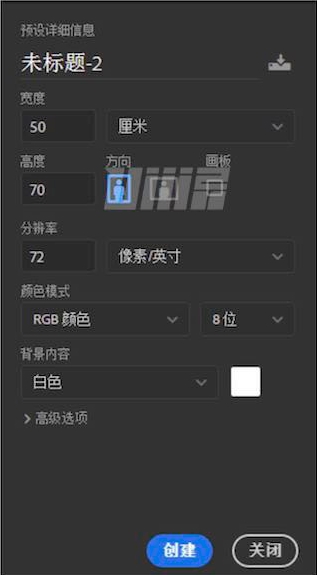
2、把山的素材背景抠掉,留下人物于山顶,置入文档。

3、把背景置入,将中间飞机部分左键选中,右键-填充-内容识别来调整背景。

4、把城市素材抠出来,反转,画面顶端用钢笔工具,抠图时越细致,画面细节表现越好。
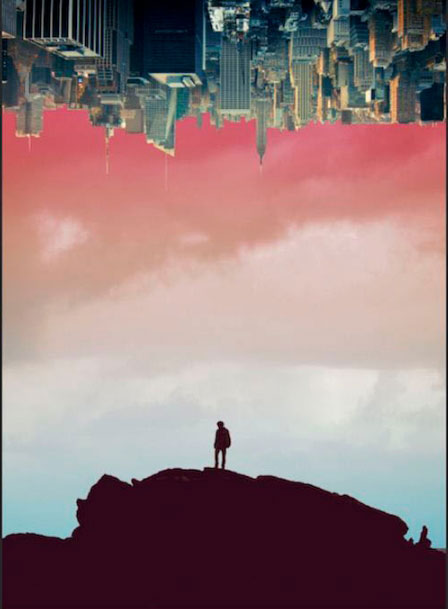
5、按住CTRL,点击人物图层左边缩略图载入选区,然后点击下方圆形图标,选择黑白,将图层转为黑白。
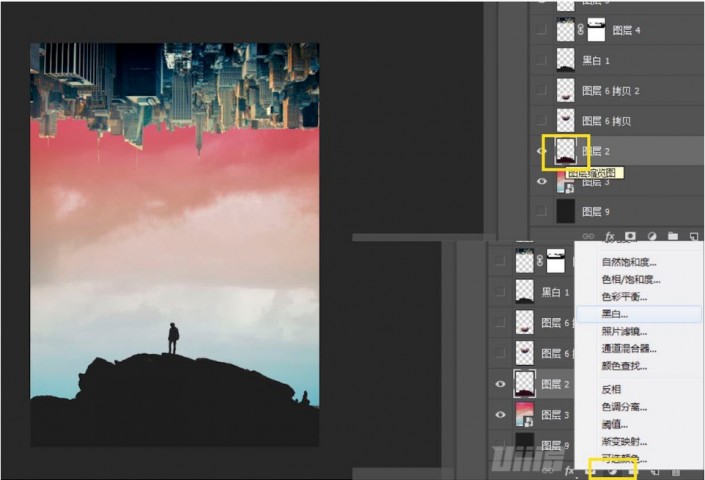
6、同样按住CTRL瑞典集成视图层,左边缩略图载入选区,然后点击下方圆形图标选择色彩平衡。
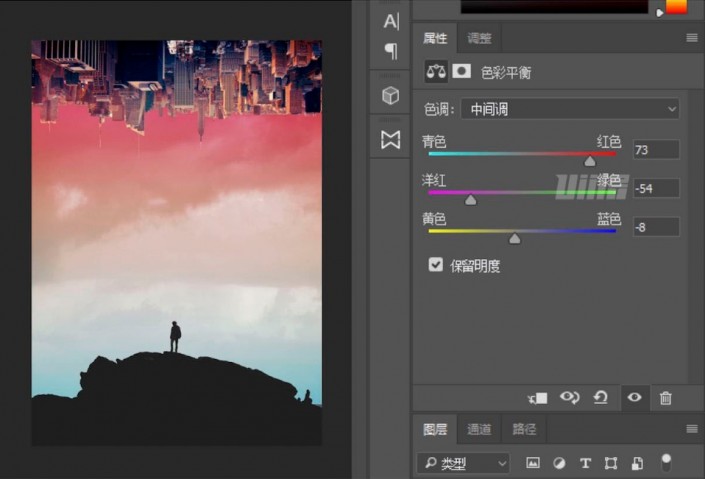
7、用吸管吸取周围的颜色,并用云彩形状的笔刷在城市周围随意点几笔,不透明度调为85%,使画面更和谐,在城市上选好位置,用椭圆选,光工具,拉个圆,CTRL+V复制并翻转。
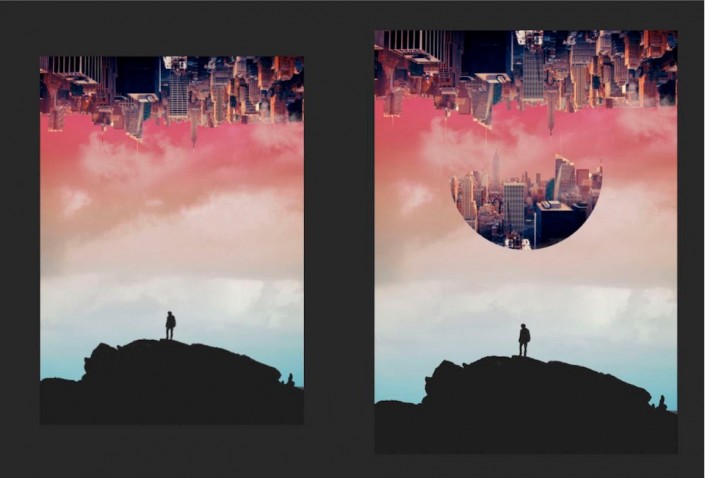
8、再拉出一个白色的圆,调整到和刚才城市的元一样大小,并放在后面,调低透明度,合并图层放在人物后面,并调整大小位置,Ctrl+Alt+Shift+E盖印图章后,把整个画面缩小,直接把海报复制一层,放大,压暗,做成纹理用作背景,最后排上文字。
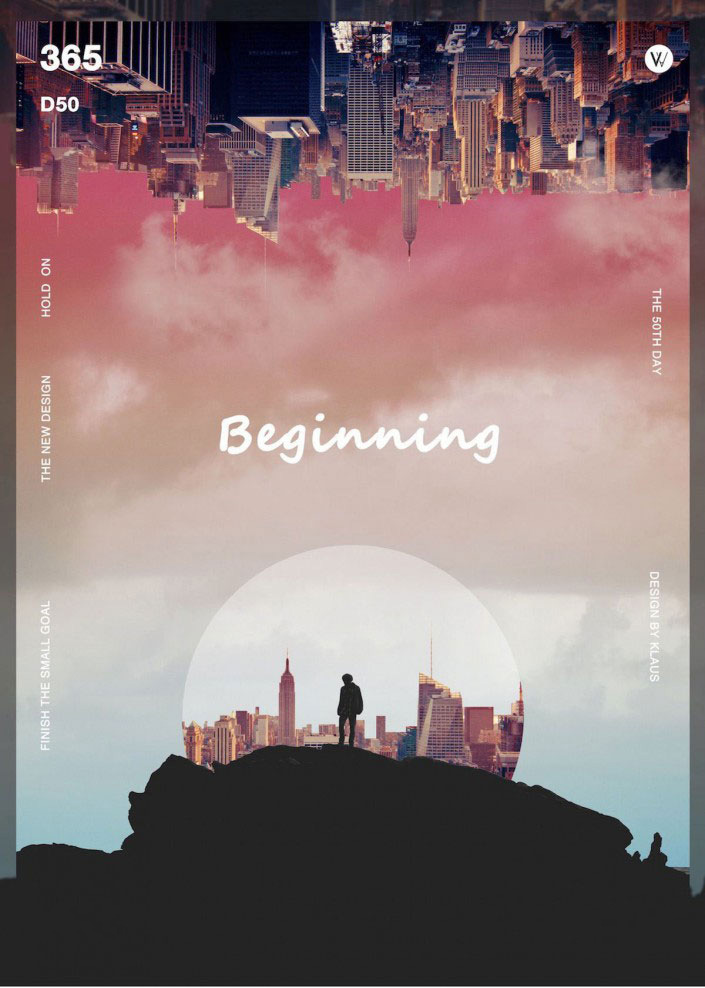
还没人评论,快来抢沙发~